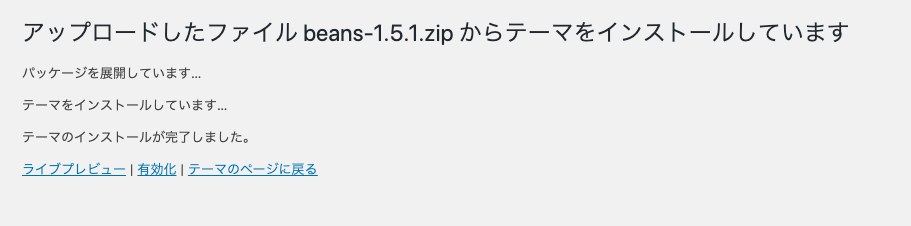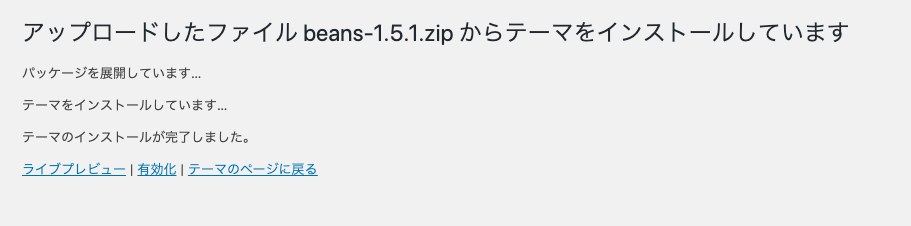wordpressのインストール・セットアップ方法【ubuntu18.04+apache2.4】
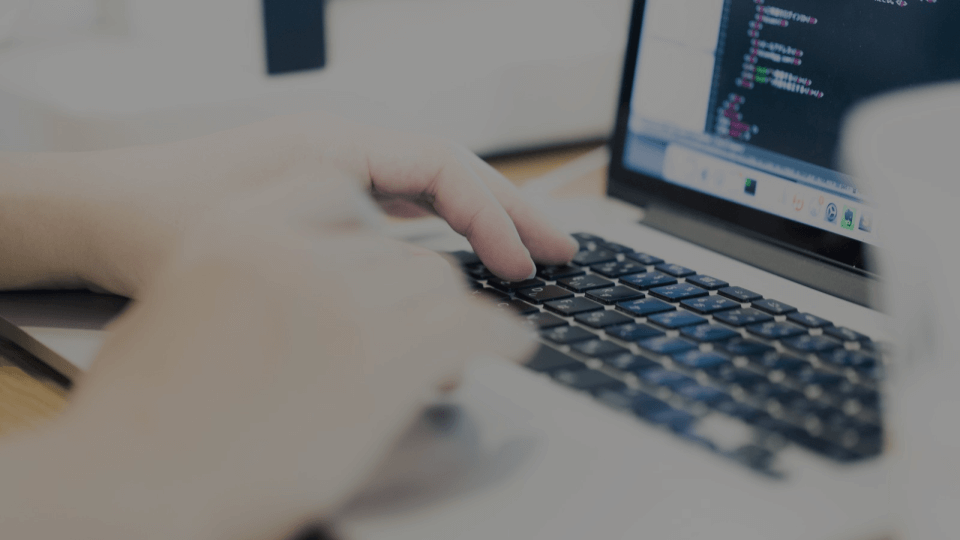
環境
- ubuntu 18.04
- PHP 7.2
- MySQL 5.7.27
- WordPress 5.2.2
wordpressのダウンロード
wordpress日本語サイトからwordpressをダウンロードして、webサーバーに設置する。
FTPで送るのが一番楽かも。
テーマのダウンロード
ほとんどの場合、0から実装するよりもテーマを使ったほうが早いので、テーマをダウンロードする。
例えばこのサイトでも使用している「Luxeritas」の場合、ここからダウンロードする。
この時、必ずテーマと子テーマをインストールする。
管理画面からテーマをインストール
管理画面からテーマはアップロードするのが楽。
PHPのアップロード制限設定を変更する
テーマのサイズ次第ではphpの最大アップロード制限に引っかかるので、以下のよう変更する。
/etc/php/7.2/apache2/php.iniに以下のように記述し、「sytemctl restart apache2」で設定反映させる。
upload_max_filesize = 5M #デフォルトは2M
max_file_uploads = 50 #デフォルトは20wordpressのFTPを利用しないように変更する
デフォルトではwordpressに内蔵されているFTPによってサーバーにアップロードされるが、
いちいち接続情報を入力するのは面倒なので変更したい。
wp-config.phpに以下の記述を追加するだけ。
define('FS_METHOD', 'direct');参考:WordPress FTPなしでプラグインダウンロードできる設定
wordpressがインストールされているディレクトリ配下に権限付与
wordpressがディレクトリ作成できるように権限を変更する。
今回は面倒だったので、以下のように全て権限を追加した。(仕事ではやらないように…)
chmod 777 -R .テーマをインストール
次にwordpressの管理画面からテーマをアップロードする。
管理画面のメニューから、「外観 > テーマ」を開き、新規追加ボタン押下する。
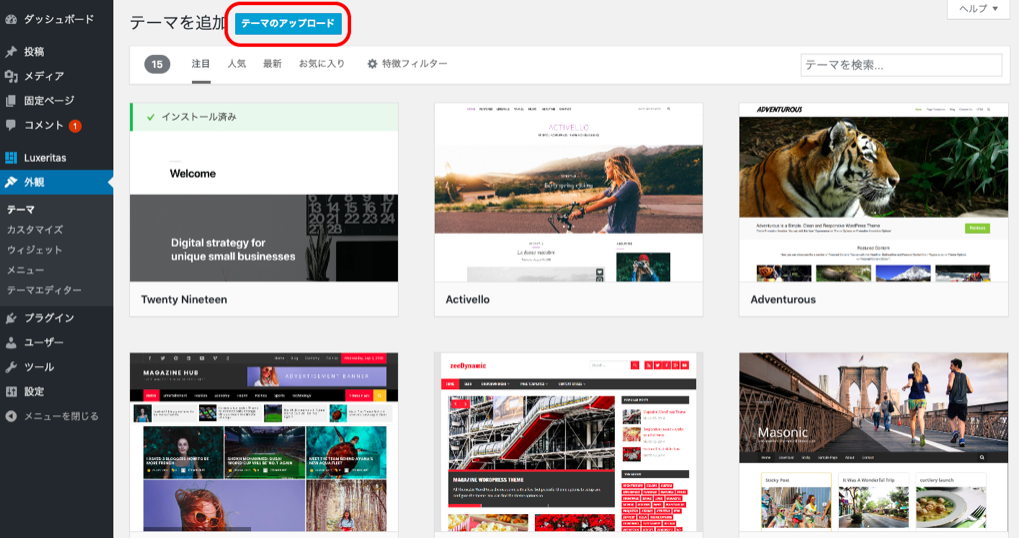
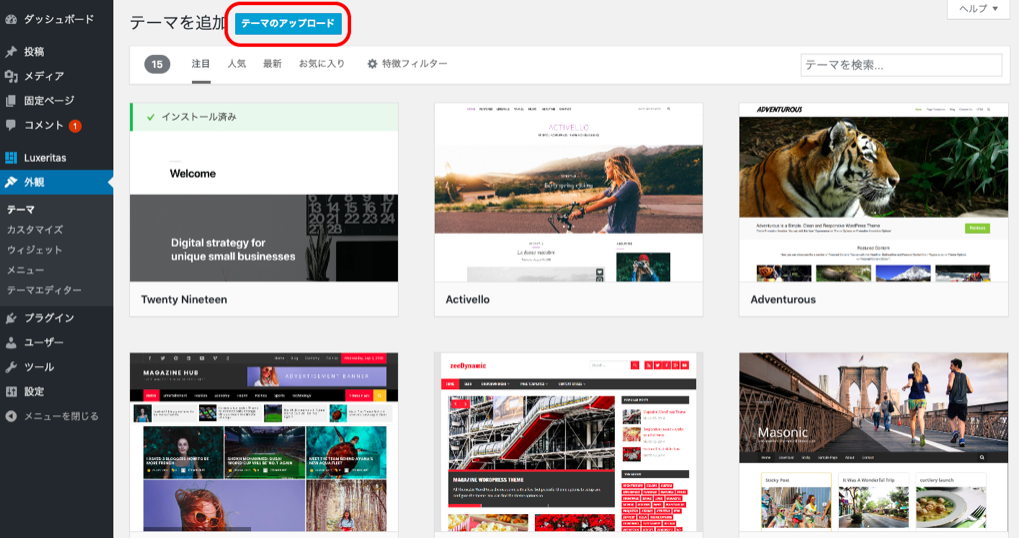
テーマを追加ページに遷移して、テーマのアップロードボタンを押下する。
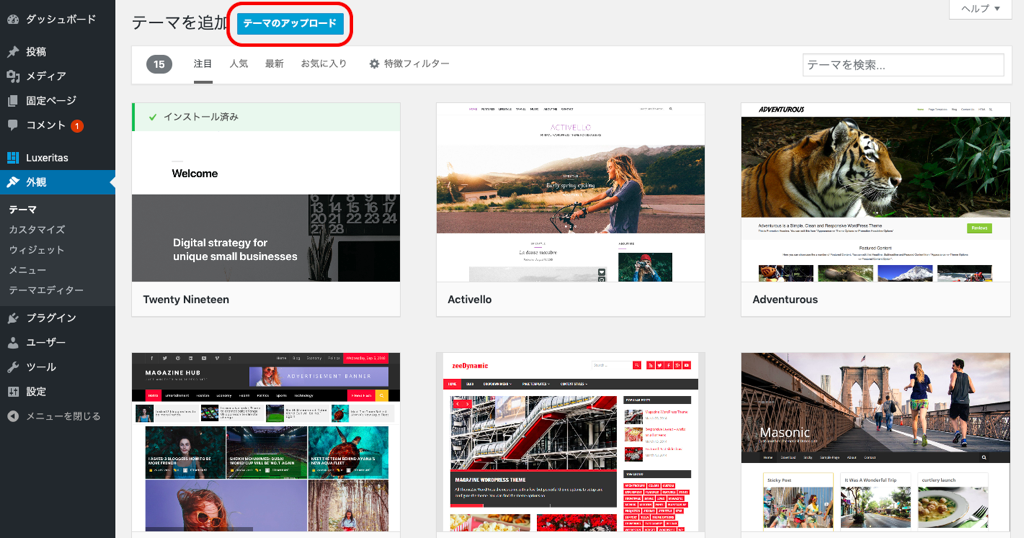
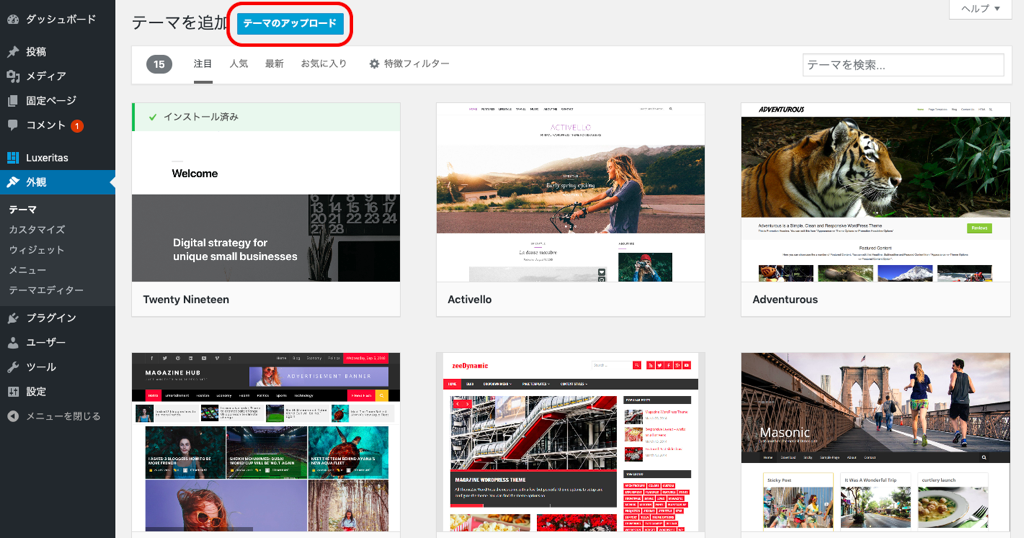
ローカルに保存してあるテーマのzipファイルをアップロードする。問題なければこれでインストールは完了。
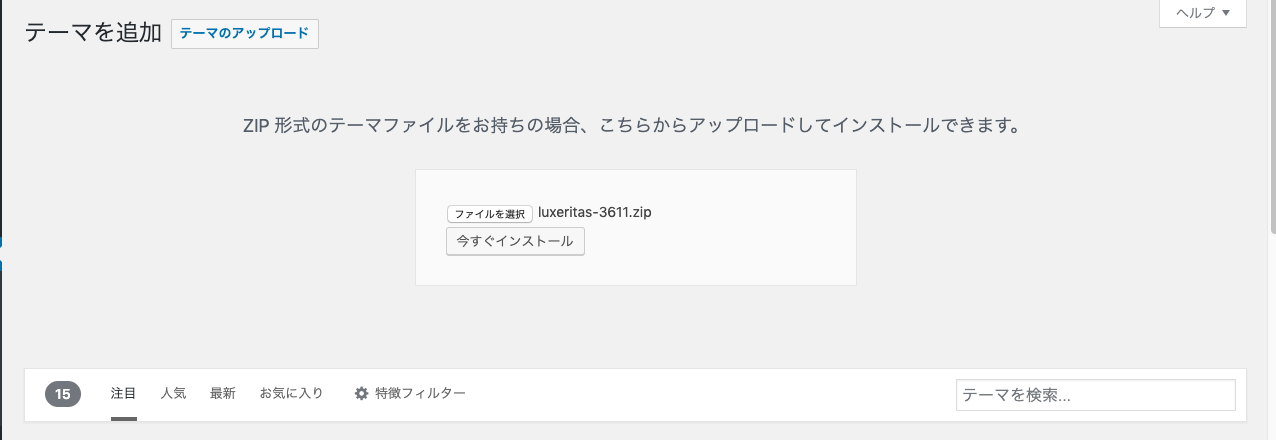
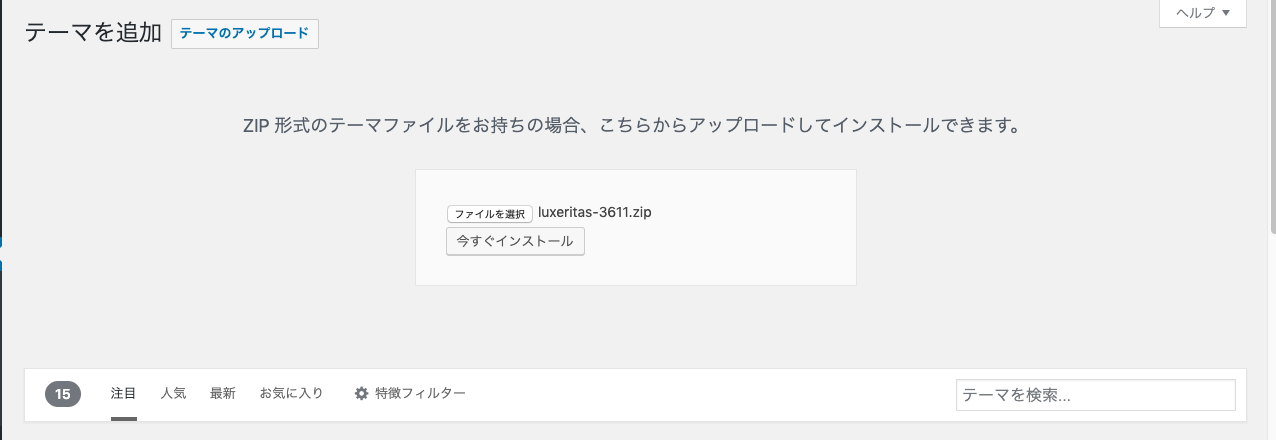
問題なければこれでインストールは完了。